Ако знаете резултата, който искате от формула, но не сте сигурни каква входна стойност е необходима на формулата, за да получи този резултат, използвайте функцията "Търсене на цел". Да предположим например, че ви се налага да вземете пари на заем. Знаете колко пари искате, колко време искате да вземете, за да платите заема и колко можете да си позволите да плащате всеки месец. Можете да използвате "Търсене на цел", за да определите какъв лихвен процент ще трябва да защитите, за да постигнете целта на заема.
Ако знаете резултата, който искате от формула, но не сте сигурни каква входна стойност е необходима на формулата, за да получи този резултат, използвайте функцията "Търсене на цел". Да предположим например, че ви се налага да вземете пари на заем. Знаете колко пари искате, колко време искате да вземете, за да платите заема и колко можете да си позволите да плащате всеки месец. Можете да използвате "Търсене на цел", за да определите какъв лихвен процент ще трябва да защитите, за да постигнете целта на заема.
Забележка: Търсенето на цел работи само с една променлива входна стойност. Ако искате да приемете повече от една входна стойност; Например както размерът на кредита, така и месечната сума за плащане по заем, използвате добавката Solver. За повече информация вж . Дефиниране и решаване на проблем с помощта на Solver.
Стъпка по стъпка с пример
Да разгледаме предишния пример стъпка по стъпка.
Тъй като искате да изчислите лихвения процент по заема, необходим за постигането на целта ви, използвайте функцията PMT. Функцията PMT изчислява месечна сума за плащане. В този пример месечната сума за плащане е целта, която търсите.
Подготовка на работния лист
-
Отворете нов, празен работен лист.
-
Първо, добавете някои етикети в първата колона, за да направите по-лесно четенето на работния лист.
-
В клетка A1 въведете Размер на заема.
-
В клетка A2 въведете Израз в Месеци.
-
В клетка A3 въведете Лихва.
-
В клетка A4 въведете Плащане.
-
-
След това добавете стойностите, които знаете.
-
В клетка B1 въведете 100 000. Това е сумата, която искате да вземете назаем.
-
В клетка B2 въведете 180. Това е броят на месеците, които искате да платите от заема.
Забележка: Въпреки че знаете сумата за плащане, която искате, не я въвеждате като стойност, защото сумата за плащане е резултат от формулата. Вместо това можете да добавите формулата към работния лист и да зададете стойността на плащане на по-късен етап, когато използвате "Търсене на цел".
-
-
След това добавете формулата, за която имате цел. Например използвайте функцията PMT:
-
В клетка B4 въведете =PMT(B3/12;B2;B1). Тази формула изчислява сумата за плащане. В този пример искате да плащате 900 лв. всеки месец. Не въвеждате тази сума тук, защото искате да използвате "Търсене на цел", за да определите лихвения процент, а "Търсене на цел" изисква да започнете с формула.
Формулата препраща към клетки B1 и B2, които съдържат стойности, които сте задали в предишните стъпки. Формулата препраща и към клетка B3, където ще укажете, че "Търсене на цел" е поставило лихвения процент. Формулата дели стойността в B3 на 12, защото сте задали месечно плащане, а функцията PMT предполага годишна лихва.
Тъй като в клетка B3 няма стойност, Excel предполага лихва от 0% и, като използва стойностите в примера, връща плащане от 555,56 лв. Засега можете да игнорирате тази стойност.
-
Използване на "Търсене на цел" за определяне на лихвения процент
-
В раздела Данни , в групата Инструменти за данни щракнете върху Условен анализ и след това щракнете върху Търсене на цел.
-
В полето Задаване на клетка въведете препратката за клетката, съдържаща формула, която искате да преобразувате. В примера тази препратка е клетка B4.
-
В полето Стойност в До въведете желания резултат от формулата. В примера това е -900. Обърнете внимание, че това число е отрицателно, защото представлява плащане.
-
В полето Променяне на клетка въведете препратката за клетката, съдържаща стойността, която искате да коригирате. В примера тази препратка е клетка B3.
Забележка: Клетката, към която се променят промените в "Търсене на цел", трябва да бъде адресирана от формулата в клетката, която сте задали в полето "Задаване на клетка ".
-
Щракнете върху OK.Търсенето на цел се изпълнява и дава резултат, както е показано на илюстрацията по-долу.
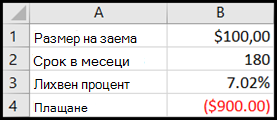
Клетки B1, B2 и B3 са стойностите на размера на заема, срока и лихвения процент.
Клетка B4 показва резултата от формулата =PMT(B3/12;B2;B1).
-
И накрая, форматирайте целевата клетка (B3), така че да показва резултата като процент.
-
В раздела Начало , в групата Число щракнете върху Процент.
-
Щракнете върху Увеличи порядъка или Намали десетичния знак , за да зададете броя на цифрите след десетичния знак.
-










